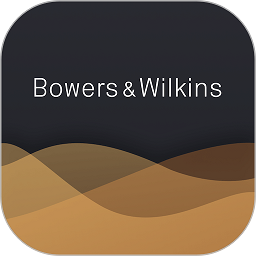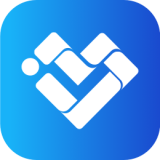无论是学习办公或者日常生活,我们经常会遇到wps文本框如何加背景图片这样的问题,最明智的做法就是上网寻找相关教学,可以节约时间,那么不妨采取乐单机小编给大家带来的教程介绍去进行操作。
wps文本框如何加背景图片
1、幻灯片文件中,选择插入-文本框选项。
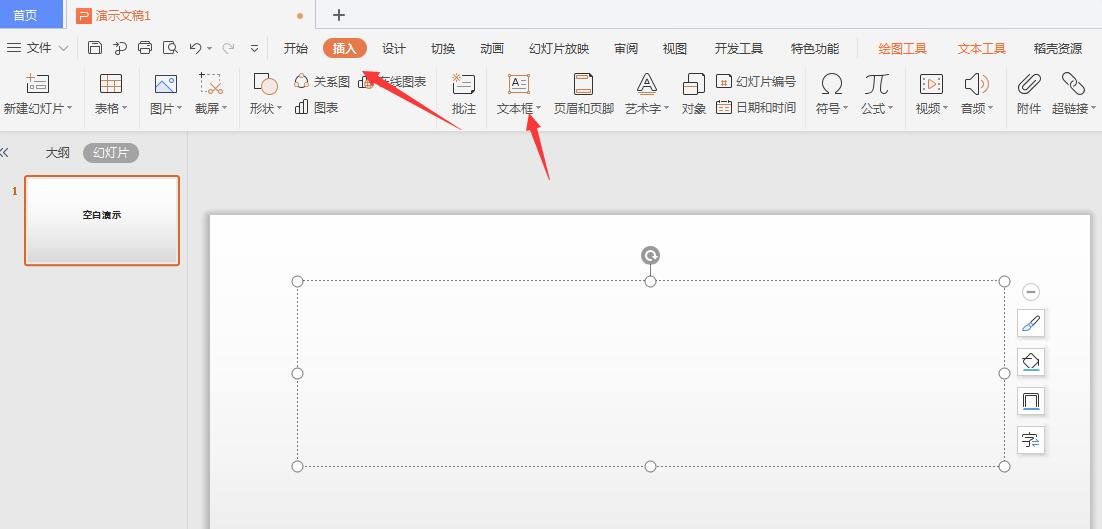
2、建立文本框输入文字,然后点击打开右侧的【属性】栏。
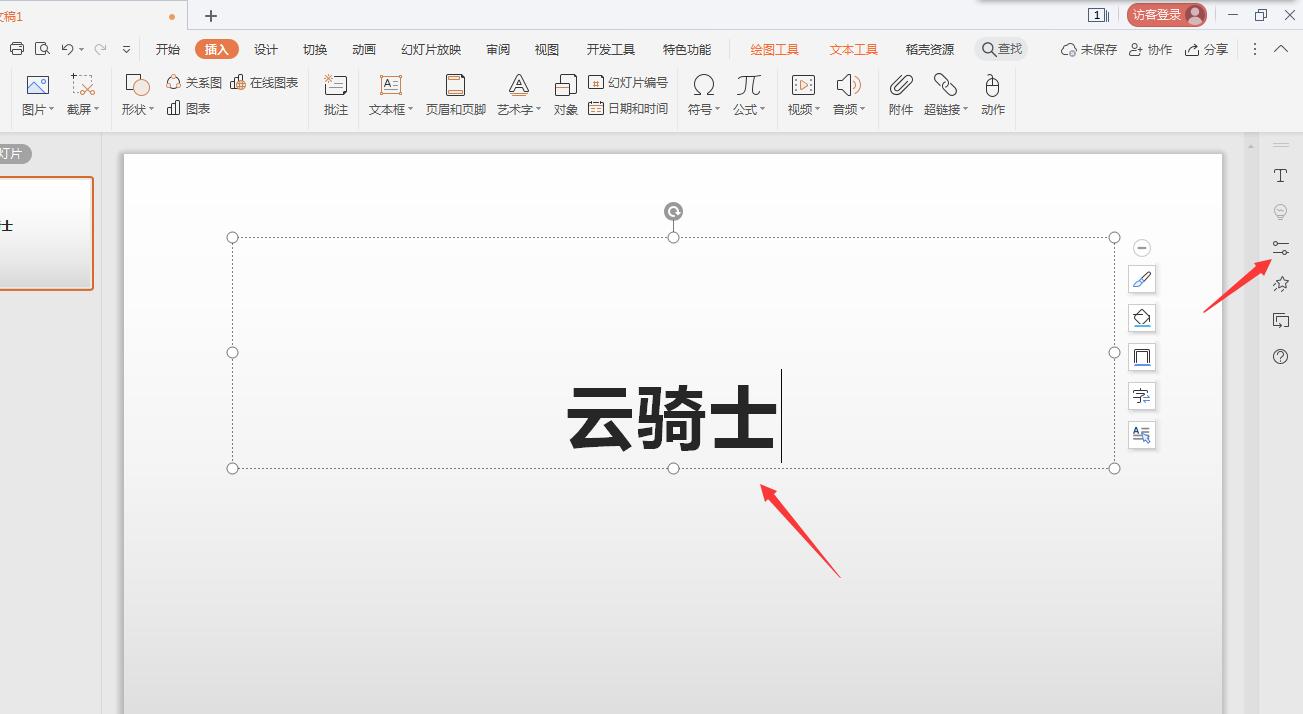
3、选择形状选项栏中的填充与线条属性。
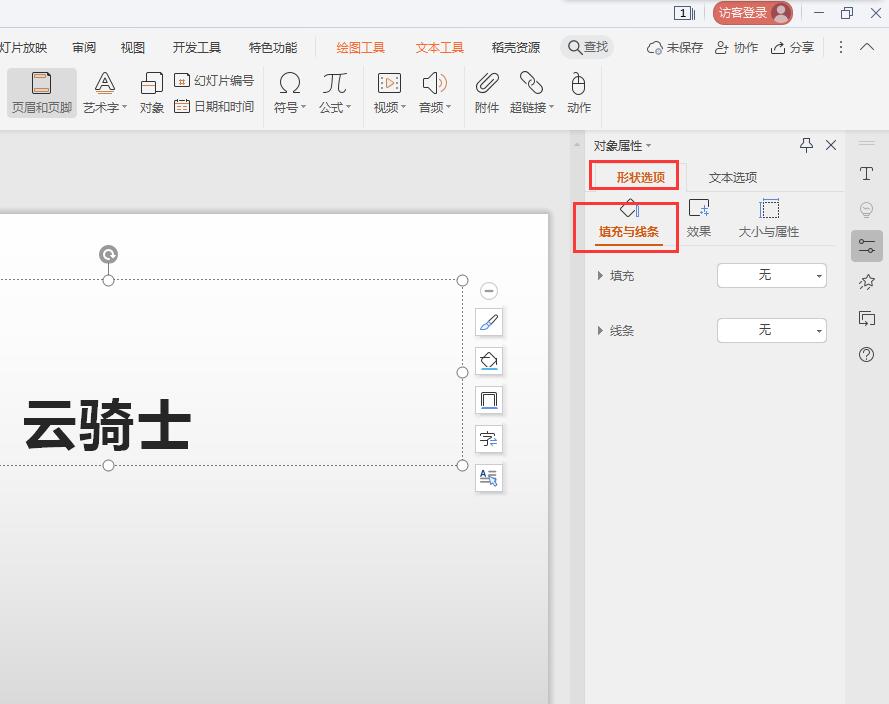
4、选择其中的图片选项栏。
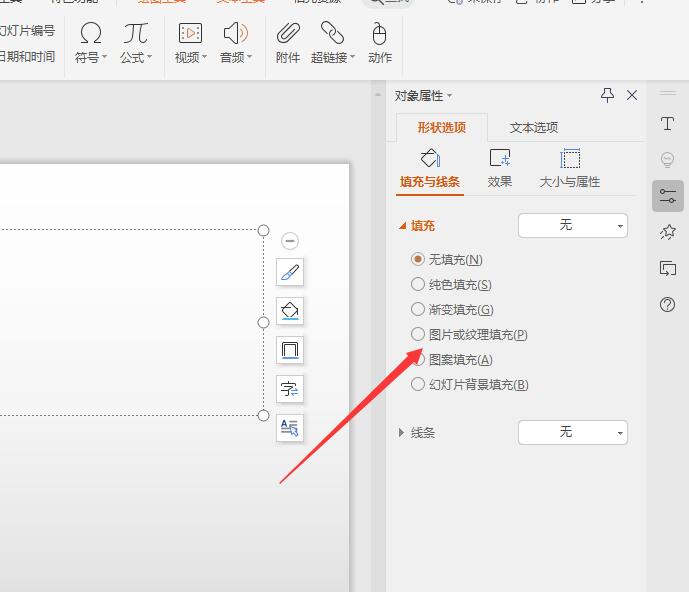
5、打开图片设置后,下方栏中选择图片。
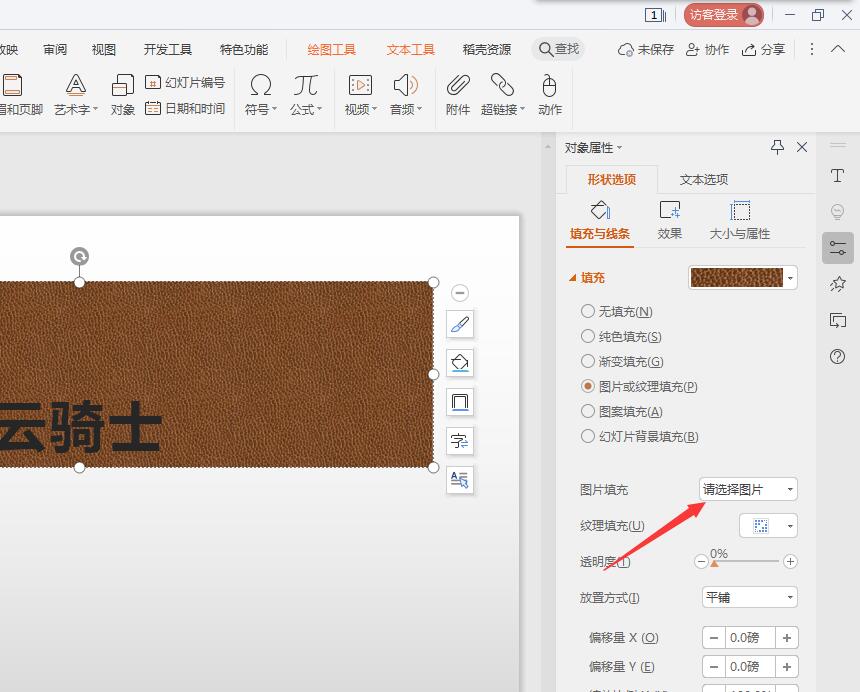
6、选择图片置入后,文本框位置就会被图片填充。
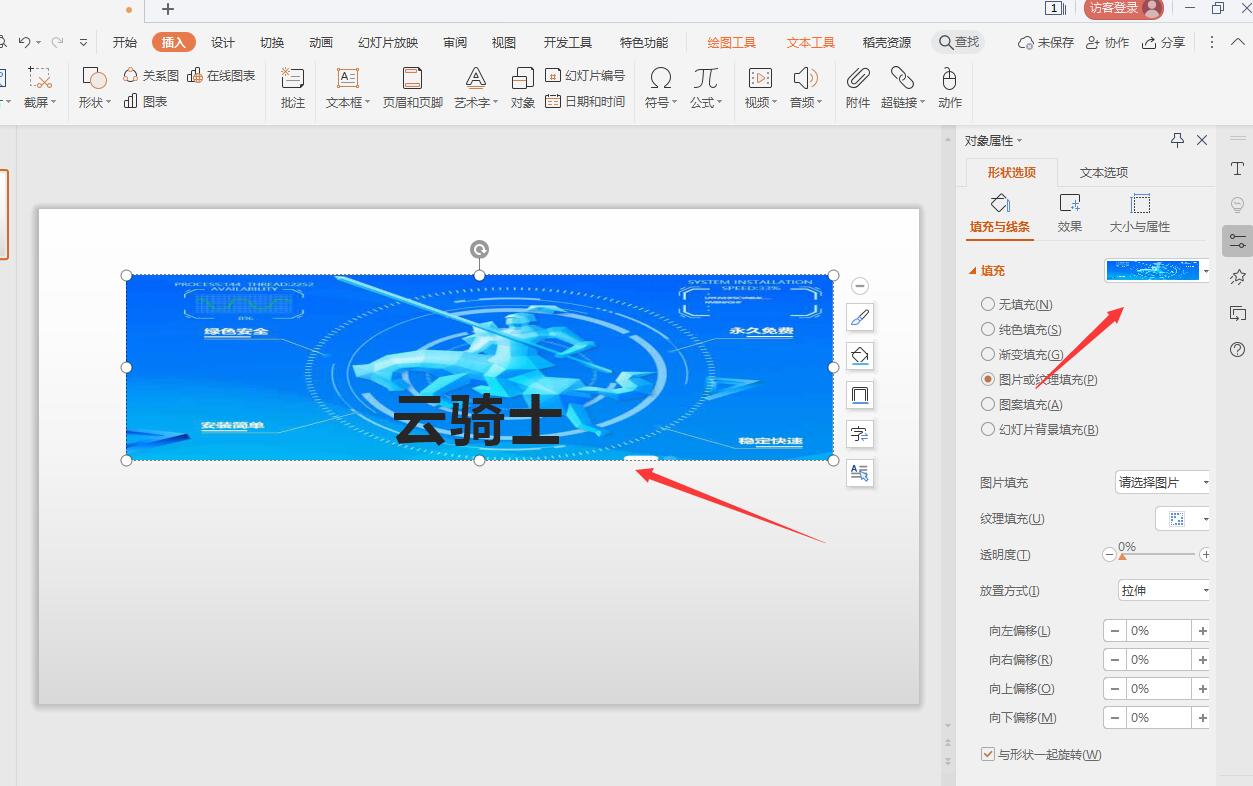
乐单机网站为大家提供wps文本框如何加背景图片的内容和教程分享,让您更加了解相关教学,为您带来轻松愉悦的阅读体验。